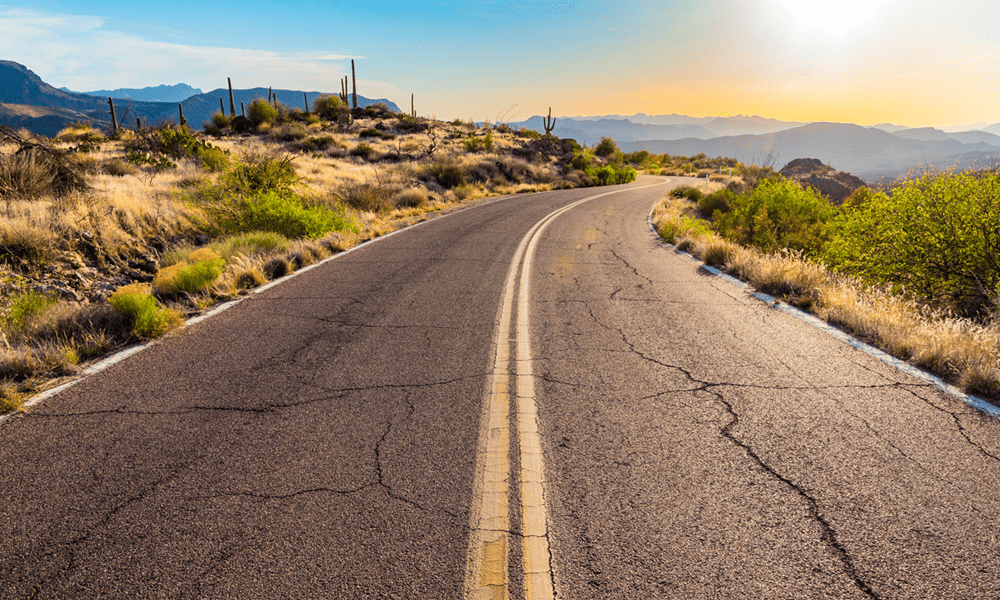Jak zaktualizować system Windows 7 do systemu Windows 10
Microsoft System Windows 10 Vindovs 7 / / March 17, 2020
Ostatnia aktualizacja dnia

System Windows 10 został oficjalnie uruchomiony w tym tygodniu, a jeśli jesteś gotowy na uaktualnienie komputera z systemem Windows 7, jest to łatwe. Oto nasz przewodnik, jak to zrobić.
System Windows 10 zaczął być wdrażany w środę tego tygodnia, a osoby z prawidłową kopią systemu Windows 7 z dodatkiem SP1 i / lub Windows 8.1 powinny zobaczyć komunikat o konieczności uaktualnienia. Oto nasz przewodnik na temat uaktualnienia komputera z systemem Windows 7 do Windows 10.
Jeśli nie widzisz komunikatu o aktualizacji w chwili pisania tego tekstu, bądź cierpliwy. To wychodzi do Windows Insider i użytkownicy, którzy zarezerwowali swoją kopię pierwszy. Następnie Microsoft rozwija go falami.
Zaktualizuj system Windows 7 do systemu Windows 10
Jeśli zobaczysz następujący komunikat, kliknij go, aby rozpocząć aktualizację. Jeśli nie widzisz tej wiadomości i wiedzieć, że masz pliki aktualizacji, uruchom Windows Update.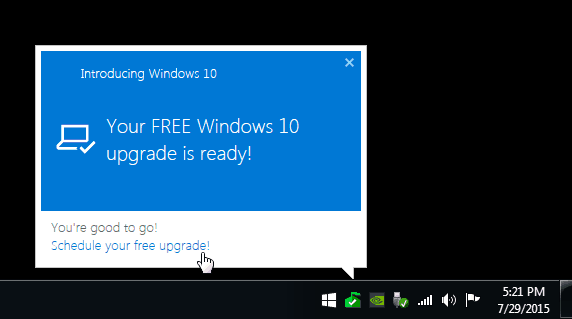
Tam powinieneś zobaczyć, że Windows 10 jest gotowy, kliknij Zaczynaj.
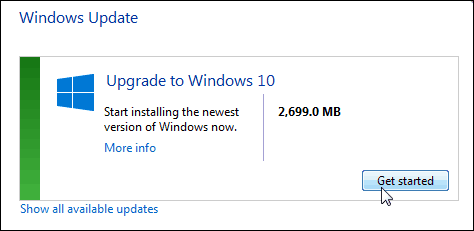
Oczywiście, ponieważ jest to Windows, musisz zaakceptować warunki licencji na oprogramowanie.
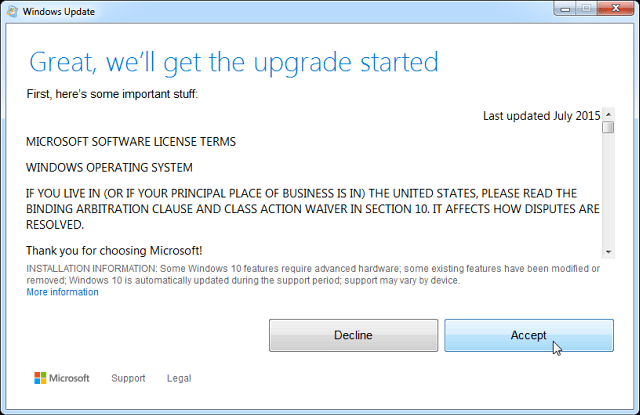
Następne kliknięcie Rozpocznij aktualizację już teraz i zacznij, albo możesz zaplanować to na później.
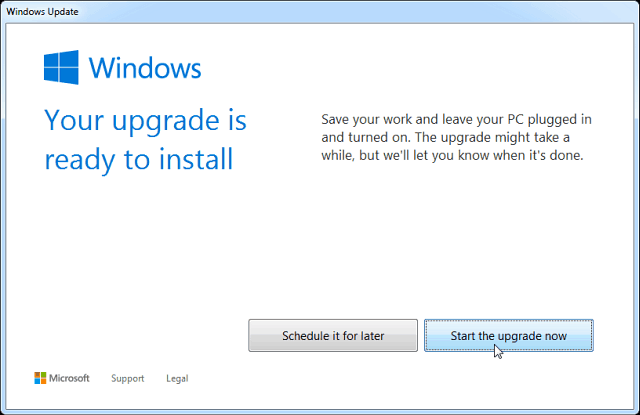
Jeśli chcesz to zaplanować na później, z mojego doświadczenia wynika, że nie daje to, ale ostatnie trzy dni na zaplanowanie. Możesz jednak wybrać czas i możesz chcieć go zaktualizować, gdy śpisz lub jesteś daleko.
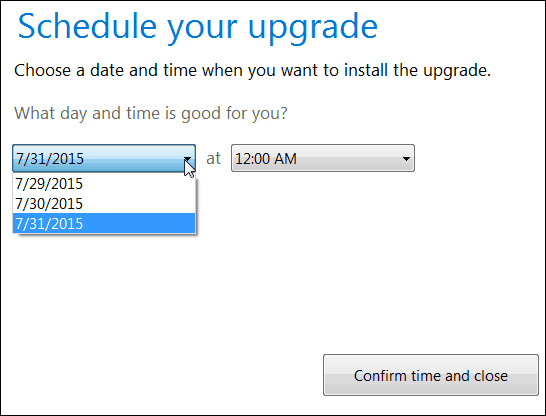
Windows pobierze odpowiednie pliki i zacznie przygotowywać się do uruchomienia. Bardzo ważne jest, aby komputer był podłączony i po prostu pozwól mu działać. To uaktualnienie na miejscu, a komputer uruchomi się ponownie kilka razy.
Gdy zobaczysz następujący ekran, postępy mogą być niewielkie. Po prostu bądź cierpliwy, ponieważ trwa wiele aktualizacji (szczególnie w ciągu pierwszych kilku dni) i może to chwilę potrwać. W rzeczywistości możesz chcieć dokonać aktualizacji w weekend.
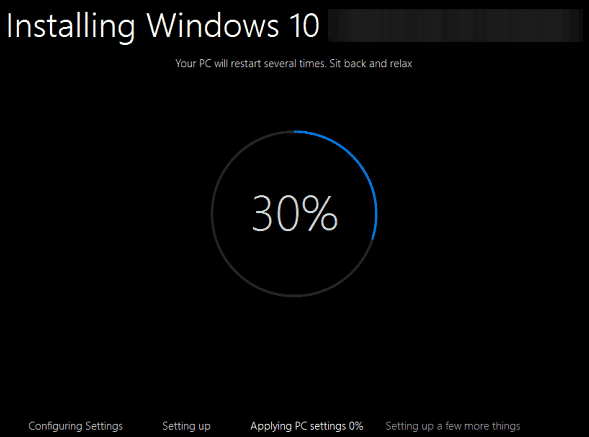
Po zakończeniu pojawi się ekran powitalny z nazwą komputera. Następnie możesz kliknąć kreator konfiguracji ekranowej. Jest prosty i intuicyjny.
Musisz zalogować się przy użyciu nazwy użytkownika i hasła do konta Windows. Utwórz czterocyfrowy PIN, jeśli chcesz go użyć - znacznie ułatwia logowanie.
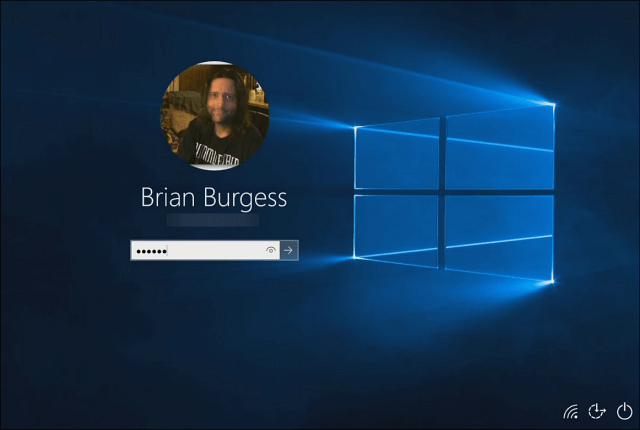
O ile nie masz szczególnych preferencji dotyczących ustawień systemu Windows, skorzystaj z opcji Ustawienia ekspresowe podczas konfiguracji (w porównaniu z ustawieniami niestandardowymi, których użycie zajmuje tylko kilka dodatkowych minut). Pozwala znacznie szybciej rozpocząć pracę, a jeśli chcesz wprowadzić zmiany, możesz to zrobić później.
Pamiętaj, że wybranie opcji Ustawienia ekspresowe spowoduje włączenie wszystkich funkcji, w tym funkcji, których nie chcesz włączać, takich jak Optymalizacja dostarczania usługi Windows Update. To ustawienie wysyła aktualizacje i aplikacje z komputera do innych komputerów w sieci lokalnej lub komputerów w Internecie.
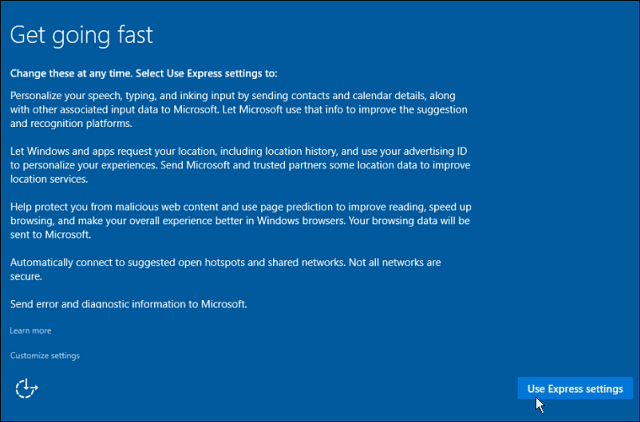
Czego brakuje?
Wszystkie pliki i programy na komputery będą dostarczane z Tobą (mogą zdarzać się rzadkie przypadki, w których starsze oprogramowanie nie działa). Należy również pamiętać, że kilka wbudowanych programów systemu Windows zostanie usuniętych. Te elementy obejmują:
centrum mediów Windows. Jeśli chcesz to zachować, nie aktualizuj. Możesz też przejść na inną platformę centrum medialnego, taką jak PLEX lub Kodi (wcześniej XBMC), na które spojrzeliśmy w naszym artykule na temat jak jailbreak twojego Apple TV.
Gadżety na komputery. Dostępne w systemach Vista i Windows 7 system Windows 10 nie obsługuje gadżetów pulpitu. Jestem jednak pewien, że narzędzie innej firmy wypełni pustkę, jeśli nie możesz bez nich żyć.
Odtwarzanie DVD. Microsoft mówi „Oglądanie DVD wymaga osobnego oprogramowania do odtwarzania”. Odtwarzanie DVD nie jest również obsługiwane w systemie Windows 8.1, ale możesz przejrzeć naszą listę narzędzia innych firm możesz zainstalować obsługę DVD i Blu-ray.
Obsługa stacji dyskietek. Wierzcie lub nie, niektóre osoby nadal używają stacji dyskietek, ale nie będą działać natywnie z Windows 10. Konieczne będzie pobranie najnowszego sterownika z witryny Windows Update lub ze strony producenta.
Zainstalowane gry. Gry, które są wstępnie zainstalowane w systemie Windows 7, takie jak Solitaire, Minesweeper lub Hearts, zostaną usunięte podczas aktualizacji. Zostaną one jednak zastąpione nowymi wersjami, takimi jak Kolekcja Microsoft Solitaire i Microsoft Saper.
Aktualizacje systemu Windows. Interesujące jest to, że możesz kontrolować, w jaki sposób aktualizacje były instalowane w poprzednich wersjach systemu Windows. Ale system Windows 10 Home zainstaluje aktualizacje automatycznie, a tylko wersje Pro i Enterprise pozwalają na odroczenie instalacji. Ale zawsze możesz użyć Pokaż lub ukryj narzędzie aktualizacji firmy Microsoft aby zatrzymać niektóre aktualizacje.
Windows Live Essentials. Narzędzia nie zostaną specjalnie usunięte. Ale aplikacja OneDrive dostarczona z systemem Windows Essentials zostanie usunięta i zastąpiona nową uniwersalną aplikacją OneDrive.
Na końcu
Ogólnie proces aktualizacji jest łatwiejszy i bardziej intuicyjny niż w jakiejkolwiek poprzedniej wersji systemu Windows. Po zainstalowaniu korzystaj z nowej wersji systemu Windows 10 i wszystkich nowych funkcji.
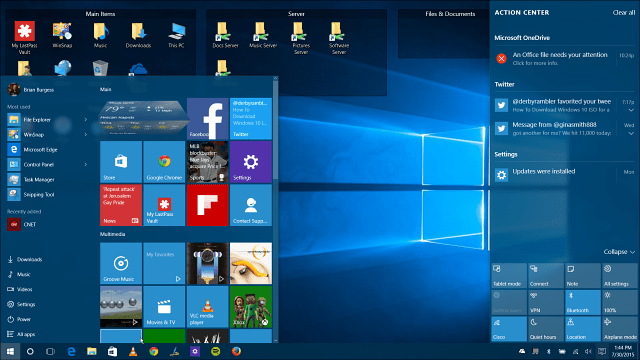
Jeśli używasz systemu Windows 8.1 i chcesz dokonać aktualizacji, zapoznaj się z naszym przewodnikiem krok po kroku: Jak zaktualizować system Windows 8.1 do systemu Windows 10.
Aby uzyskać więcej informacji na temat korzystania z niego, sprawdź nasze archiwum artykułów na temat Wskazówki, porady i aktualności dotyczące systemu Windows 10. Lub w przypadku konkretnych pytań, komentarzy lub problemów opublikuj je w Fora Windows 10.